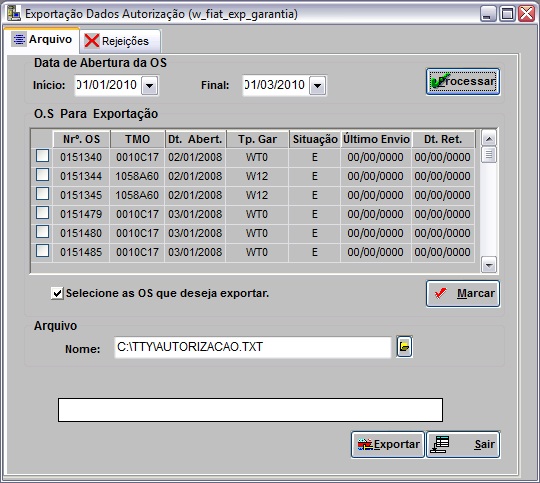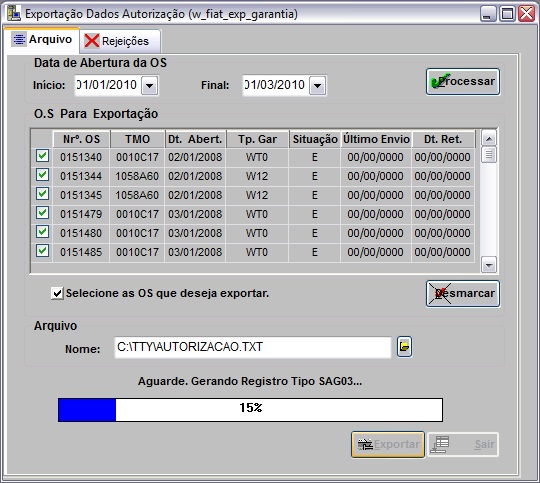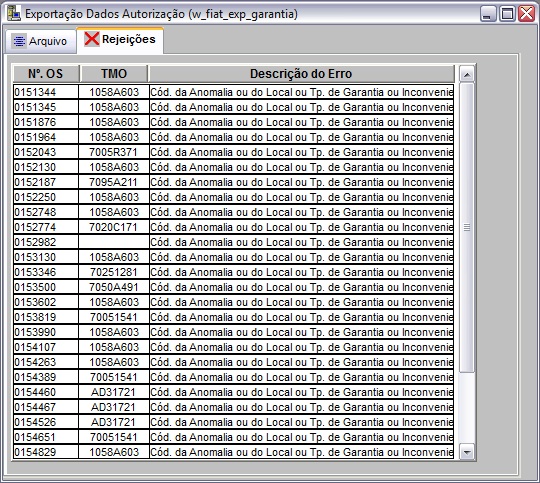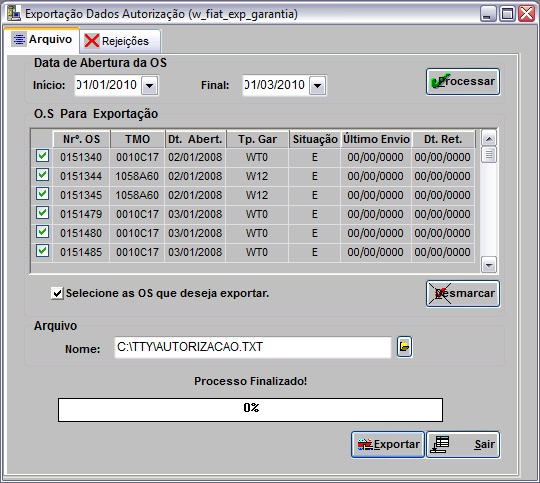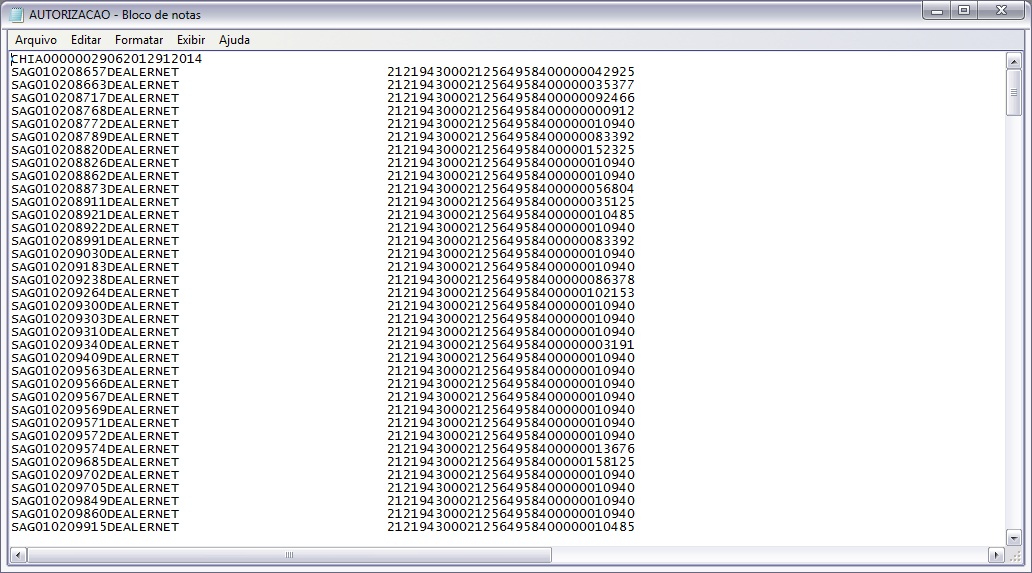De Dealernet Wiki | Portal de Soluçăo, Notas Técnicas, Versőes e Treinamentos da Açăo Informática
| Linha 8: | Linha 8: | ||
Ao finalizar o processo de exportação Ă© possĂvel visualizar o arquivo exportado com os 15 tipos de registros que compĂ”em o arquivo. | Ao finalizar o processo de exportação Ă© possĂvel visualizar o arquivo exportado com os 15 tipos de registros que compĂ”em o arquivo. | ||
| + | |||
'''Nota:''' | '''Nota:''' | ||
* A nomenclatura da pasta C:\TTY Ă© obrigatĂłrio independente do diretĂłrio em que ela esteja salvo. Se a pasta "TTY" nĂŁo existir Ă© necessĂĄrio criĂĄ-la. | * A nomenclatura da pasta C:\TTY Ă© obrigatĂłrio independente do diretĂłrio em que ela esteja salvo. Se a pasta "TTY" nĂŁo existir Ă© necessĂĄrio criĂĄ-la. | ||
| - | + | ||
| - | + | ||
| - | + | ||
| - | + | ||
| - | + | ||
| - | + | 5. Clique no botĂŁo Marcar para selecionar todas as O.S.'s de uma sĂł vez ou selecione a(s) O.S.(s) cujo TMO devem ser exportado(s); | |
| - | + | ||
| - | + | '''Nota:''' | |
| - | + | * ApĂłs clicar no botĂŁo Marcar o mesmo serĂĄ habilitado para Desmarcar, onde Ă© possĂvel desmarcar as O.S.'s selecionadas. | |
| - | + | ||
| - | 5. Clique no botĂŁo Marcar para selecionar todas as O.S.'s de uma sĂł vez ou | + | 6. Informe o DiretĂłrio e Nome do Arquivo a ser exportado ou clique em para selecionĂĄ-lo; |
| - | selecione a(s) O.S.(s) cujo TMO devem ser exportado(s); | + | |
| - | Nota: | + | '''Nota:''' a nomenclatura da pasta C:\TTY Ă© obrigatĂłrio independente do diretĂłrio em que ela esteja salvo. |
| - | possĂvel desmarcar as O.S.'s selecionadas. | + | |
| - | 6. Informe o DiretĂłrio e Nome do Arquivo a ser exportado ou clique em para | + | |
| - | selecionĂĄ-lo; | + | |
| - | Nota: a nomenclatura da pasta C:\TTY Ă© obrigatĂłrio independente do diretĂłrio em | + | |
| - | que ela esteja salvo. | + | |
Nota: a Situação das O.S.'s, podem ser: P (pendente de nota) e E (encerradas). | Nota: a Situação das O.S.'s, podem ser: P (pendente de nota) e E (encerradas). | ||
| + | |||
7. Clique em Exportar; | 7. Clique em Exportar; | ||
| - | 8. Se houver alguma rejeição nas O.S.'s do arquivo, uma mensagem "O arquivo não | + | |
| - | pode ser gerado, verifique a guia RejeiçÔes!" serå exibida na tela e ao final o | + | 8. Se houver alguma rejeição nas O.S.'s do arquivo, uma mensagem "O arquivo não pode ser gerado, verifique a guia RejeiçÔes!" serå exibida na tela e ao final o processo serå finalizado. Clique na guia RejeiçÔes e visualize as criticas ocorrida; |
| - | processo serå finalizado. Clique na guia RejeiçÔes e visualize as criticas ocorrida; | + | |
| - | Nota: Na guia RejeiçÔes Ă© exibido o NÂș da OS, do TMO e o tipo de rejeição que | + | Nota: Na guia RejeiçÔes Ă© exibido o NÂș da OS, do TMO e o tipo de rejeição que ocorreu. Com isso, Ă© possĂvel ir na ordem de serviço, selecionar o TMO, efetuar as devidas correçÔes e voltar a exportar novamente o arquivo de solicitação de autorização de garantia. |
| - | ocorreu. Com isso, Ă© possĂvel ir na ordem de serviço, selecionar o TMO, efetuar as | + | |
| - | devidas correçÔes e voltar a exportar novamente o arquivo de solicitação de | + | Mensagem emitida informando que o arquivo não pode ser gerado, devido às RejeiçÔes ocorridas. |
| - | autorização de garantia. | + | |
| - | Mensagem emitida informando que o arquivo nĂŁo pode ser gerado, devido Ă s | + | |
| - | RejeiçÔes ocorridas. | + | |
9. Arquivo sendo exportado; | 9. Arquivo sendo exportado; | ||
| - | 10. Ao finalizar o processo, e se este tiver sido concluĂdo com sucesso, serĂĄ exibida | + | |
| - | a mensagem "Processo Finalizado!". Clique Sair; | + | 10. Ao finalizar o processo, e se este tiver sido concluĂdo com sucesso, serĂĄ exibida a mensagem "Processo Finalizado!". Clique Sair; |
| + | |||
11. Arquivo é salvo no diretório informado na exportação. | 11. Arquivo é salvo no diretório informado na exportação. | ||
| + | |||
Entendendo os Registros do arquivo de solicitação de autorização de garantia: | Entendendo os Registros do arquivo de solicitação de autorização de garantia: | ||
| - | O arquivo de solicitação de autorização de garantia é composto de 13 tipos de | + | |
| - | registros e 02 Header's, um no inĂcio e outro ao final do arquivo, que podem ser | + | O arquivo de solicitação de autorização de garantia Ă© composto de 13 tipos de registros e 02 Header's, um no inĂcio e outro ao final do arquivo, que podem ser identificados pelas suas letras iniciais, como: |
| - | identificados pelas suas letras iniciais, como: | + | |
1. CHI â Ă© o header de inicio de arquivo | 1. CHI â Ă© o header de inicio de arquivo | ||
2. SAG01 â Ă o registro com os dados da OS | 2. SAG01 â Ă o registro com os dados da OS | ||
| Linha 59: | Linha 57: | ||
9. SAG08 â Ă o registro com os dados da Anomalia do Motor | 9. SAG08 â Ă o registro com os dados da Anomalia do Motor | ||
10. SAG09 â Ă o registro com os dados da Anomalia de Calço HidrĂĄulico do Motor | 10. SAG09 â Ă o registro com os dados da Anomalia de Calço HidrĂĄulico do Motor | ||
| - | 11. SAG10 â Ă o registro com os dados da Anomalia de Falha de Lubrificação do | + | 11. SAG10 â Ă o registro com os dados da Anomalia de Falha de Lubrificação do Motor |
| - | Motor | + | |
12. SAG11 â Ă o registro com os dados da Anomalia de Oxidação do Ăleo do Motor | 12. SAG11 â Ă o registro com os dados da Anomalia de Oxidação do Ăleo do Motor | ||
13. SAG12 â Ă o registro com os dados da Anomalia de Rumorosidade do Motor | 13. SAG12 â Ă o registro com os dados da Anomalia de Rumorosidade do Motor | ||
14. SAG13 â Ă o registro com os dados da Anomalia de Superaquecimento do Motor | 14. SAG13 â Ă o registro com os dados da Anomalia de Superaquecimento do Motor | ||
15. CHF â Ă© o header do final do arquivo | 15. CHF â Ă© o header do final do arquivo | ||
| - | Os registros SAG01 ao SAG04 sĂŁo obrigatĂłrios para qualquer tipo de OS de garantia | + | |
| - | que precise de autorização da fåbrica para execução. O registro SAG05 só conterå | + | Os registros SAG01 ao SAG04 são obrigatórios para qualquer tipo de OS de garantia que precise de autorização da fåbrica para execução. O registro SAG05 só conterå no arquivo, se houver informaçÔes de mão de obra efetuada na OS. O SAG06 se houver necessidade de troca de peças. O SAG07 ao SAG13 só se a OS for de garantia de Motor, ou seja, se existir informaçÔes de anomalia do motor cadastrada. |
| - | no arquivo, se houver informaçÔes de mão de obra efetuada na OS. O SAG06 se | + | |
| - | houver necessidade de troca de peças. O SAG07 ao SAG13 só se a OS for de | + | à importante ressaltar, que nem todos são obrigatórios, ou seja, se houver, por exemplo, anomalia somente na Lubrificação do Motor, os registros obrigatórios no arquivo, serão o SAG07, pois levam dados do motor e o SAG10, como os dados da falha de lubrificação que correm no motor. |
| - | garantia de Motor, ou seja, se existir informaçÔes de anomalia do motor cadastrada. | + | |
| - | Ă importante ressaltar, que nem todos sĂŁo obrigatĂłrios, ou seja, se houver, por | + | |
| - | exemplo, anomalia somente na Lubrificação do Motor, os registros obrigatórios no | + | |
| - | arquivo, serĂŁo o SAG07, pois levam dados do motor e o SAG10, como os dados da | + | |
| - | falha de lubrificação que correm no motor. | + | |
| Linha 90: | Linha 82: | ||
[[Arquivo:Expsolicitacaoautorizacaogarantiafiat1.jpg]] | [[Arquivo:Expsolicitacaoautorizacaogarantiafiat1.jpg]] | ||
| - | '''2.''' Na janela ''Exportação Dados Autorização'', informe a ''Data de Abertura da OS'' preenchendo '''InĂcio''' e '''Fim'''. | + | <p align="justify">'''2.''' Na janela ''Exportação Dados Autorização'', informe a ''Data de Abertura da OS'' preenchendo o '''InĂcio''' e '''Fim''' do intervalo da data de abertura da ordem de serviço. Assim todas as OS abertas nesse perĂodo e que se enquadram no processo de garantia serĂŁo exportadas;</p> |
| + | |||
| + | '''3.''' Em seguida clique em '''Processar'''; | ||
| + | |||
| + | '''Nota:''' | ||
| + | * <p align="justify">Se no perĂodo informado houver OS de garantia (que necessitem de autorização), o campo ''O.S. Para Exportação'' serĂĄ carregado, caso contrĂĄrio, a mensagem "NĂŁo hĂĄ OS para exportação" serĂĄ exibida na tela.</p> | ||
[[Arquivo:Expsolicitacaoautorizacaogarantiafiat3.jpg]] | [[Arquivo:Expsolicitacaoautorizacaogarantiafiat3.jpg]] | ||
| - | ''' | + | '''4.''' Em seguida informe o diretĂłrio e nome do arquivo a ser exportado ou clique no botĂŁo [[Arquivo:Expsolicitacaoautorizacaogarantiafiat2.jpg]] para definir o diretĂłrio; |
'''Nota:''' | '''Nota:''' | ||
Edição de 13h55min de 29 de junho de 2012
Introdução
texto.
A carga automåtica do arquivo de solicitação de autorização de garantia ocorre no módulo de integração com a fåbrica.
Ao finalizar o processo de exportação Ă© possĂvel visualizar o arquivo exportado com os 15 tipos de registros que compĂ”em o arquivo.
Nota:
- A nomenclatura da pasta C:\TTY Ă© obrigatĂłrio independente do diretĂłrio em que ela esteja salvo. Se a pasta "TTY" nĂŁo existir Ă© necessĂĄrio criĂĄ-la.
5. Clique no botĂŁo Marcar para selecionar todas as O.S.'s de uma sĂł vez ou selecione a(s) O.S.(s) cujo TMO devem ser exportado(s);
Nota:
- ApĂłs clicar no botĂŁo Marcar o mesmo serĂĄ habilitado para Desmarcar, onde Ă© possĂvel desmarcar as O.S.'s selecionadas.
6. Informe o DiretĂłrio e Nome do Arquivo a ser exportado ou clique em para selecionĂĄ-lo;
Nota: a nomenclatura da pasta C:\TTY Ă© obrigatĂłrio independente do diretĂłrio em que ela esteja salvo.
Nota: a Situação das O.S.'s, podem ser: P (pendente de nota) e E (encerradas).
7. Clique em Exportar;
8. Se houver alguma rejeição nas O.S.'s do arquivo, uma mensagem "O arquivo não pode ser gerado, verifique a guia RejeiçÔes!" serå exibida na tela e ao final o processo serå finalizado. Clique na guia RejeiçÔes e visualize as criticas ocorrida;
Nota: Na guia RejeiçÔes Ă© exibido o NÂș da OS, do TMO e o tipo de rejeição que ocorreu. Com isso, Ă© possĂvel ir na ordem de serviço, selecionar o TMO, efetuar as devidas correçÔes e voltar a exportar novamente o arquivo de solicitação de autorização de garantia.
Mensagem emitida informando que o arquivo não pode ser gerado, devido às RejeiçÔes ocorridas.
9. Arquivo sendo exportado;
10. Ao finalizar o processo, e se este tiver sido concluĂdo com sucesso, serĂĄ exibida a mensagem "Processo Finalizado!". Clique Sair;
11. Arquivo é salvo no diretório informado na exportação.
Entendendo os Registros do arquivo de solicitação de autorização de garantia:
O arquivo de solicitação de autorização de garantia Ă© composto de 13 tipos de registros e 02 Header's, um no inĂcio e outro ao final do arquivo, que podem ser identificados pelas suas letras iniciais, como:
1. CHI â Ă© o header de inicio de arquivo 2. SAG01 â Ă o registro com os dados da OS 3. SAG02 â Ă o registro com os dados do Cliente 4. SAG03 â Ă o registro com os dados do VeĂculo 5. SAG04 â Ă o registro com os dados do Item 6. SAG05 â Ă o registro com os dados da Operação do Item 7. SAG06 â Ă o registro com os dados da Peça do Item 8. SAG07 â Ă o registro com os dados do Motor 9. SAG08 â Ă o registro com os dados da Anomalia do Motor 10. SAG09 â Ă o registro com os dados da Anomalia de Calço HidrĂĄulico do Motor 11. SAG10 â Ă o registro com os dados da Anomalia de Falha de Lubrificação do Motor 12. SAG11 â Ă o registro com os dados da Anomalia de Oxidação do Ăleo do Motor 13. SAG12 â Ă o registro com os dados da Anomalia de Rumorosidade do Motor 14. SAG13 â Ă o registro com os dados da Anomalia de Superaquecimento do Motor 15. CHF â Ă© o header do final do arquivo
Os registros SAG01 ao SAG04 são obrigatórios para qualquer tipo de OS de garantia que precise de autorização da fåbrica para execução. O registro SAG05 só conterå no arquivo, se houver informaçÔes de mão de obra efetuada na OS. O SAG06 se houver necessidade de troca de peças. O SAG07 ao SAG13 só se a OS for de garantia de Motor, ou seja, se existir informaçÔes de anomalia do motor cadastrada.
à importante ressaltar, que nem todos são obrigatórios, ou seja, se houver, por exemplo, anomalia somente na Lubrificação do Motor, os registros obrigatórios no arquivo, serão o SAG07, pois levam dados do motor e o SAG10, como os dados da falha de lubrificação que correm no motor.
Realizando Exportação de SolicitaçÔes de Autorização de Garantia
Como Realizar Exportação de SolicitaçÔes de Autorização de Garantia
MĂDULO INTEGRAĂĂO FĂBRICA
1. No menu principal clique Arquivo, Garantia e Exportação de SolicitaçÔes de Autorização de Garantia;
2. Na janela Exportação Dados Autorização, informe a Data de Abertura da OS preenchendo o InĂcio e Fim do intervalo da data de abertura da ordem de serviço. Assim todas as OS abertas nesse perĂodo e que se enquadram no processo de garantia serĂŁo exportadas;
3. Em seguida clique em Processar;
Nota:
-
Se no perĂodo informado houver OS de garantia (que necessitem de autorização), o campo O.S. Para Exportação serĂĄ carregado, caso contrĂĄrio, a mensagem "NĂŁo hĂĄ OS para exportação" serĂĄ exibida na tela.
4. Em seguida informe o diretĂłrio e nome do arquivo a ser exportado ou clique no botĂŁo ![]() para definir o diretĂłrio;
para definir o diretĂłrio;
Nota:
- Utilize o botĂŁo Marcar para selecionar todas as OS's a serem exportadas. E Desmarcar para desmarcĂĄ-las.
4. Clique no botĂŁo Exportar;
Nota:
- Se no perĂodo informado possuir alguma OS com rejeição, a mensagem abaixo aparece.
- Utilize a aba RejeiçÔes para visualizar as rejeiçÔes da(s) OS(s).
5. Processando arquivo;
Nota:
- Durante o processo de exportação, se houver alguma rejeição na OS, a mensagem abaixo aparece.
- Utilize a aba RejeiçÔes para visualizar as rejeiçÔes da(s) OS(s).
6. Exportação concluĂda;
7. Arquivo é salvo no diretório informado na exportação.